win10设置1920*1080上下有黑边 win10系统电脑黑边怎么调整到全屏显示
更新时间:2024-05-18 13:03:40作者:xiaoliu
在使用Win10系统的电脑时,有时候会遇到屏幕显示不全的情况,即出现上下有黑边的情况,这种情况可能影响我们的使用体验,因此需要及时调整屏幕显示以使其全屏显示。调整屏幕显示的方法并不复杂,只需要进行简单的设置即可解决。接下来我们就来看看如何将Win10系统电脑上的黑边调整到全屏显示。
操作方法:
1.右键单击桌面空白位置的鼠标,选择弹出菜单中的显示设置;
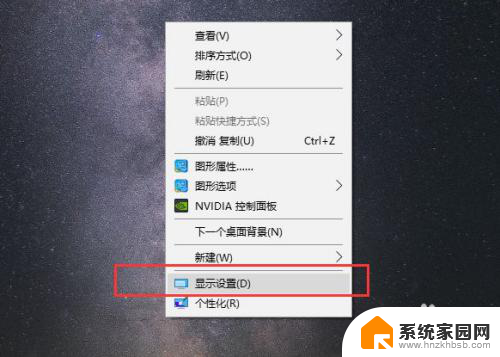
2.在分辨率栏中找到与自己电脑屏幕相匹配的分辨率,一般会显示一个推荐字样。如1920*1080、1366*768等;
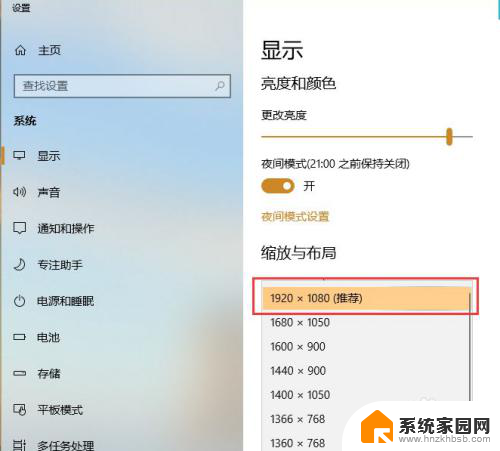
3.弹出提示框,让我们确认这些显示设置是否保留,直接点击保留更改;
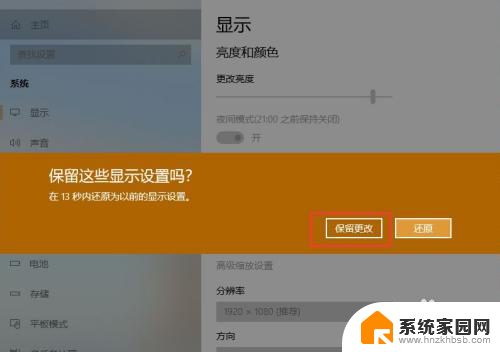
4.显示方向设置为横向,目前大部分电脑都是16:9的横向屏幕
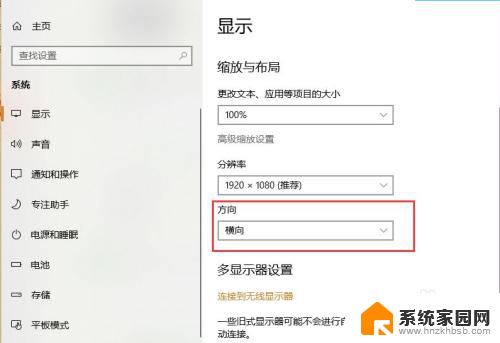
5.显示器发生了变化,一些应用程序或桌面模糊,可以打开修复应用程序,也可以调整缩放比,以获得更好的视觉感觉;
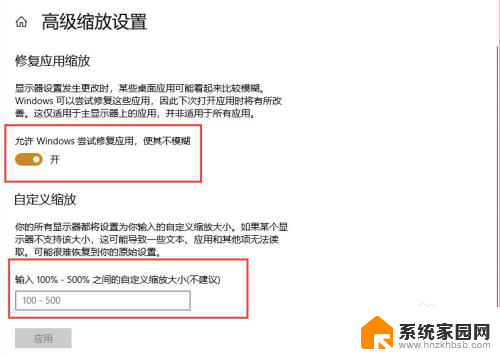
以上就是解决Win10设置1920*1080分辨率上下出现黑边的方法,如果您遇到了这种情况,可以按照以上步骤来解决,希望对大家有所帮助。
win10设置1920*1080上下有黑边 win10系统电脑黑边怎么调整到全屏显示相关教程
- win10显示器上下有黑边 Win10屏幕边缘有黑边怎么解决
- win10系统桌面左边有黑边,不能全屏 win10电脑全屏显示有黑边怎么办
- win10屏幕两侧有黑边 Win10屏幕显示不全有黑边怎么办
- win10两边黑边变全屏 win10电脑全屏播放视频有黑边怎么解决
- win10电脑显示器两边黑屏怎么调整 windows10系统电脑两边黑屏问题解决方法
- window10屏幕黑边左右 如何去掉win10电脑两侧黑边
- 电脑进入安全模式黑屏怎么办 Windows10系统安全模式黑屏怎么办
- 显示屏重影是怎么回事 win10系统电脑屏幕有重影怎么调整
- 电脑分辨率调高了黑屏怎么调回来 Win10系统分辨率调整后出现黑屏无法恢复的解决方法
- win10我的电脑窗口为什么右边不显示 Win10系统任务栏靠右边窗口设置方法
- win10和win7怎样共享文件夹 Win10局域网共享问题彻底解决方法
- win10系统还原开机按什么键 电脑一键还原快捷键
- 怎么把一键锁屏添加到桌面 Win10系统桌面右键菜单锁屏快捷功能添加教程
- 打印机共享无法保存设置 win10共享打印机提示无法保存设置怎么解决
- win10电脑控制面板在哪里? win10系统控制面板怎么打开
- 电脑横屏怎么调成竖屏显示 win10怎么调整电脑屏幕方向
win10系统教程推荐
- 1 win10和win7怎样共享文件夹 Win10局域网共享问题彻底解决方法
- 2 win10设置桌面图标显示 win10桌面图标显示不全
- 3 电脑怎么看fps值 Win10怎么打开游戏fps显示
- 4 笔记本电脑声音驱动 Win10声卡驱动丢失怎么办
- 5 windows查看激活时间 win10系统激活时间怎么看
- 6 点键盘出现各种窗口 如何解决Win10按键盘弹出意外窗口问题
- 7 电脑屏保在哪里调整 Win10屏保设置教程
- 8 电脑连接外部显示器设置 win10笔记本连接外置显示器方法
- 9 win10右键开始菜单没反应 win10开始按钮右键点击没有反应怎么修复
- 10 win10添加中文简体美式键盘 Win10中文输入法添加美式键盘步骤